- Статьи о монтаже
- • 8 лучших приложений для редактирования видео
- • 10 Лучших приложений для замены лиц
- • 5 лучших онлайн инструментов для улучшения видео
- • 9 лучших программ для извлечения аудио из видео
- • Лучшие онлайн-инструменты для изменения голоса
- • 10 лучших программ для записи звука
- • Самые полезные трюки для редактирования YouTube видео
- • 10 лучших приложений для создания Instagram Reels
- • Топ 10 Программ для обрезки длинных видео
- Лучший видеоредактор для всех
Как сделать показательное видео?
В этой статье рассказывается о том, как сделать видео с изюминкой с помощью последней версии Wondershare Filmora.
Время обновления: 2024 г.
Функция "Улучшить видео" позволяет пользователям избавиться от ненужных частей медиаклипа, чтобы сделать процесс редактирования быстрее и проще. Хотя все можно сделать вручную, функция "Улучшение видео" делает всю работу за вас, чтобы вы могли сосредоточиться на других важных аспектах порученного вам проекта постпроизводства. Тем не менее, в следующих разделах объясняется, как создать видео с изюминкой в последней версии Wondershare Filmora.
Часть 1. Как автоматически создать видеоролик с яркими моментами с помощью Filmora?
Новая в последней версии Wondershare Filmora функция "Выделить видео" автоматически определяет важные части медиаклипа и сохраняет их для последующего редактирования. Другие ненужные или повторяющиеся сцены удаляются в процессе, что позволяет сэкономить приличное количество времени, которое в противном случае вам пришлось бы потратить на просмотр всего отснятого материала и ручное удаление из него ненужных фрагментов.
Примечание: Для использования функции "Выделить видео" необходимо иметь Wondershare Filmora 10.4 или выше.
Вы можете узнать, как создать видеоролик в Filmora, следуя приведенным ниже инструкциям:
Шаг 1: Импортируйте исходное видео
Filmora предлагает три способа импорта медиаклипа для выделения. Ниже описаны все три способа импорта исходного материала:
Метод 1: Из меню Файл
Запустите Wondershare Filmora в Windows (для демонстрации здесь используется компьютер с Windows 10), откройте меню Файл в верхней части интерфейса, наведите курсор мыши на меню Импорт медиа и в появившемся подменю выберите Импорт с автовыделением. Когда откроется окно Автовыделение, нажмите Импорт, найдите и импортируйте исходное видео в Filmora.
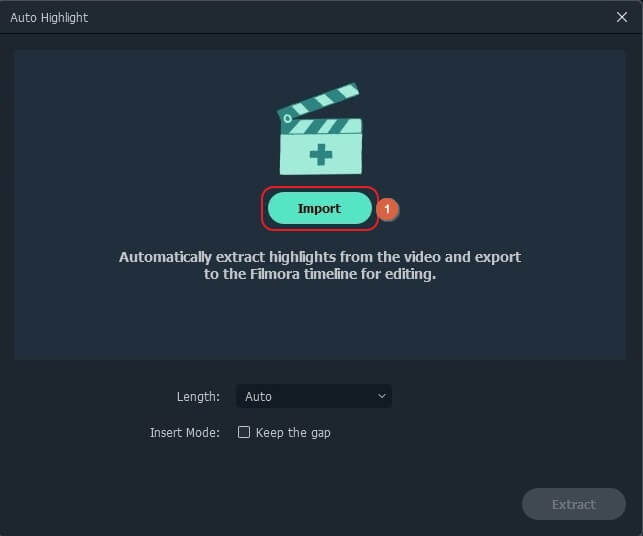
Метод 2: Из меню импорта
Щелкните, чтобы открыть меню Импорт в левом верхнем углу окна Медиа, и выберите Импорт с автовыделением из доступных вариантов. Откроется окно Автовыделение, из которого можно импортировать исходное видео, как описано в предыдущем методе.
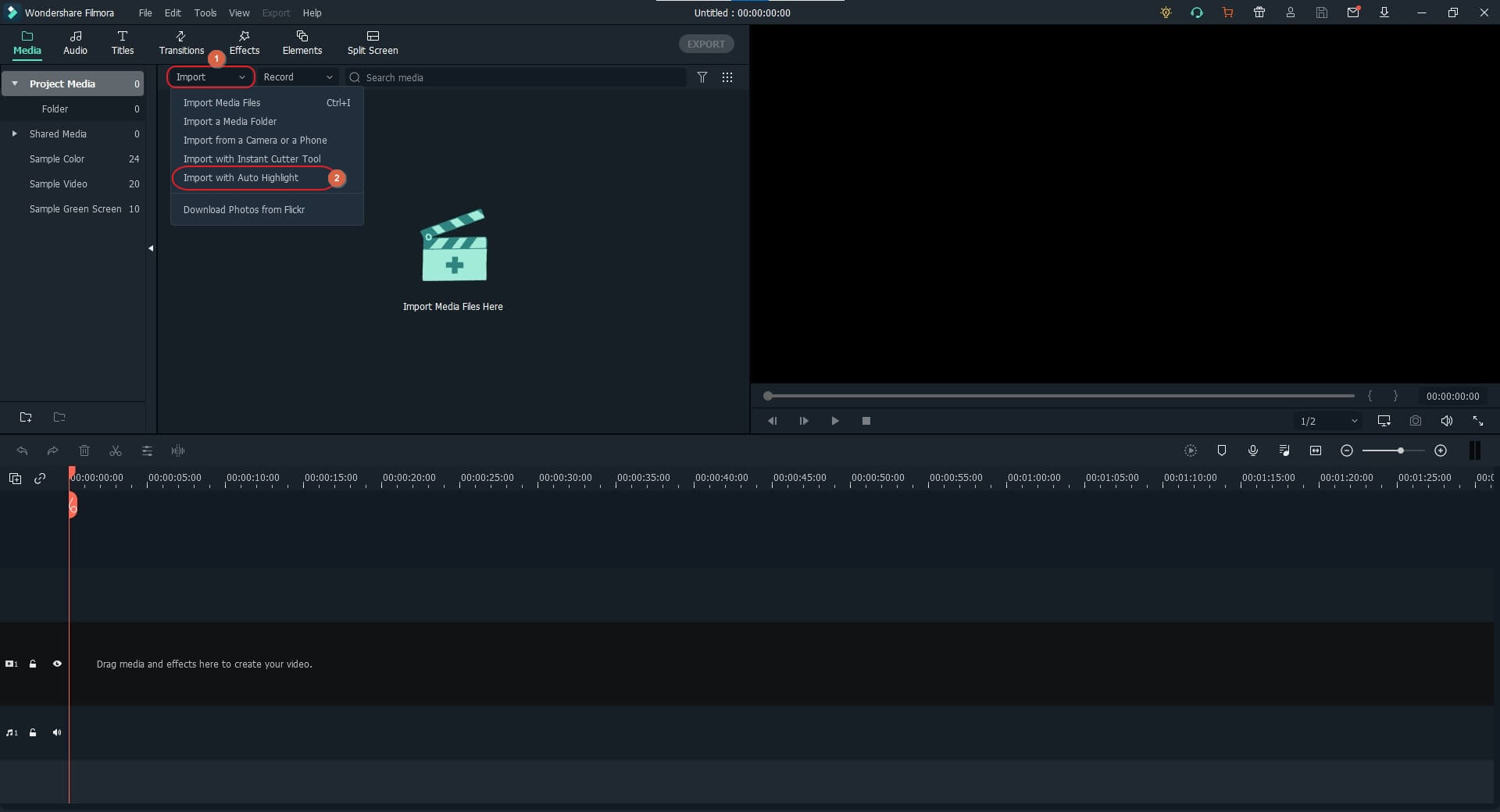
Метод 3: Из окна мультимедиа
Щелкните в любом месте окна Медиа и импортируйте исходное видео, которое вы хотите автоматически выделить. Затем щелкните правой кнопкой мыши миниатюру видео и нажмите Автовыделение, чтобы перейти к окну Автовыделение с уже импортированным в него медиаклипом.
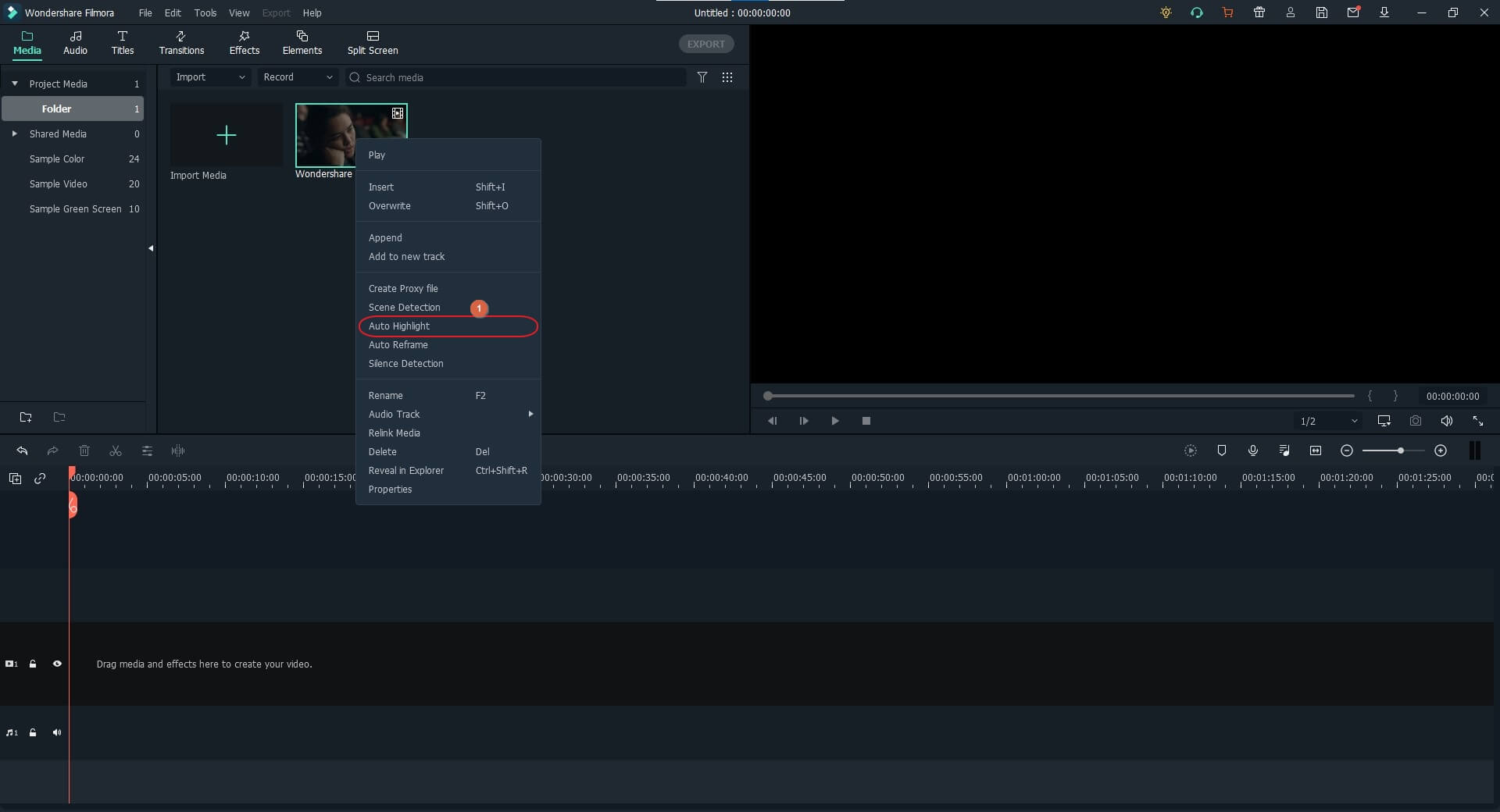
Шаг 2: Определите целевую платформу
В поле Автовыделение нажмите, чтобы открыть меню Длина и выберите платформу, на которой вы хотите опубликовать финальное видео. Примечание: Опция Пользовательский в списке позволяет вручную указать продолжительность выбранного видео.
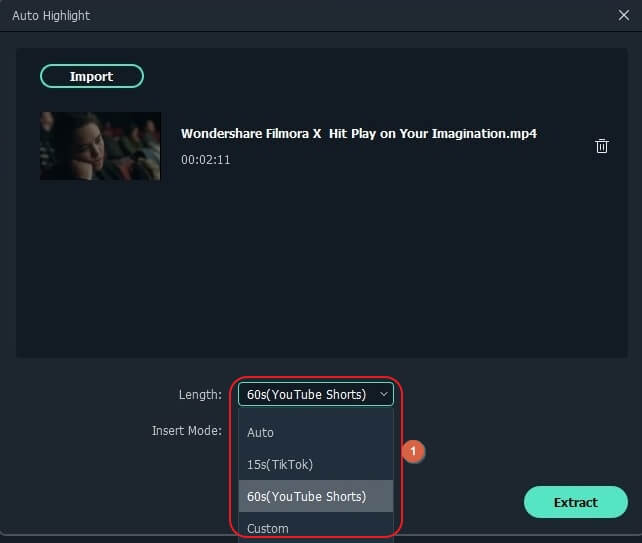
Шаг 3: Выделите видео
Нажмите Извлечь в правом нижнем углу окна, чтобы Filmora проанализировала видео и автоматически выделила его. По желанию можно также установить флажок Сохранять промежутки, чтобы между разделенными клипами при добавлении их на Временную шкалу оставалось некоторое пространство для удобства редактирования. После завершения процесса нажмите кнопку в разделе Сопоставить с медиа или Сохранить настройки проекта в окне подтверждения, чтобы добавить выделенные кадры на временную шкалу.
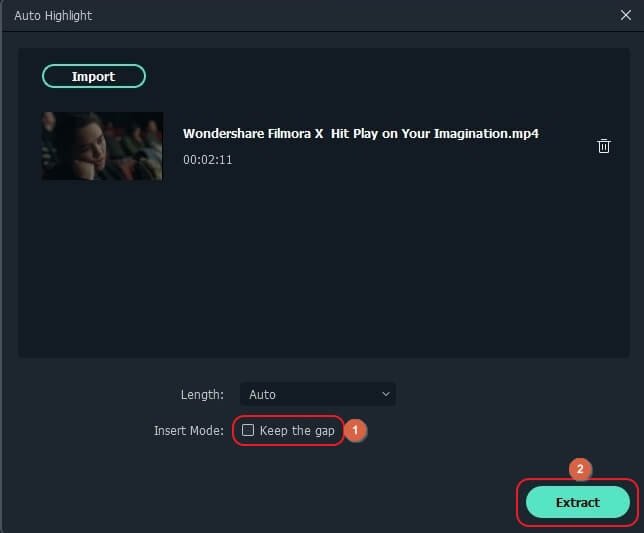
Часть 2. Как сделать видео с бликами быстрее с помощью функции определения сцены Filmora?
Обнаружение сцен в Filmora - это функция, которая анализирует видеоклип и разделяет все сцены в отснятом материале на отдельные сегменты. Таким образом, профессионалам постпродакшна и любителям монтажа становится намного проще избавиться от неважного участка (сцены) в медиа.
Вы можете узнать, как сделать видео с изюминкой с помощью функции определения сцены в Filmora, следуя приведенным ниже инструкциям:
Шаг 1: Импортируйте исходное видео
Используйте метод, описанный ранее, для импорта исходного видео в окно Медиа.
Шаг 2: Запуск обнаружения сцены
Щелкните правой кнопкой мыши миниатюру импортированного видео в окне Медиа и выберите Обнаружение сцены в появившемся контекстном меню. Когда появится окно Обнаружение сцены, нажмите Обнаружить в правом нижнем углу и подождите, пока завершится процесс обнаружения.
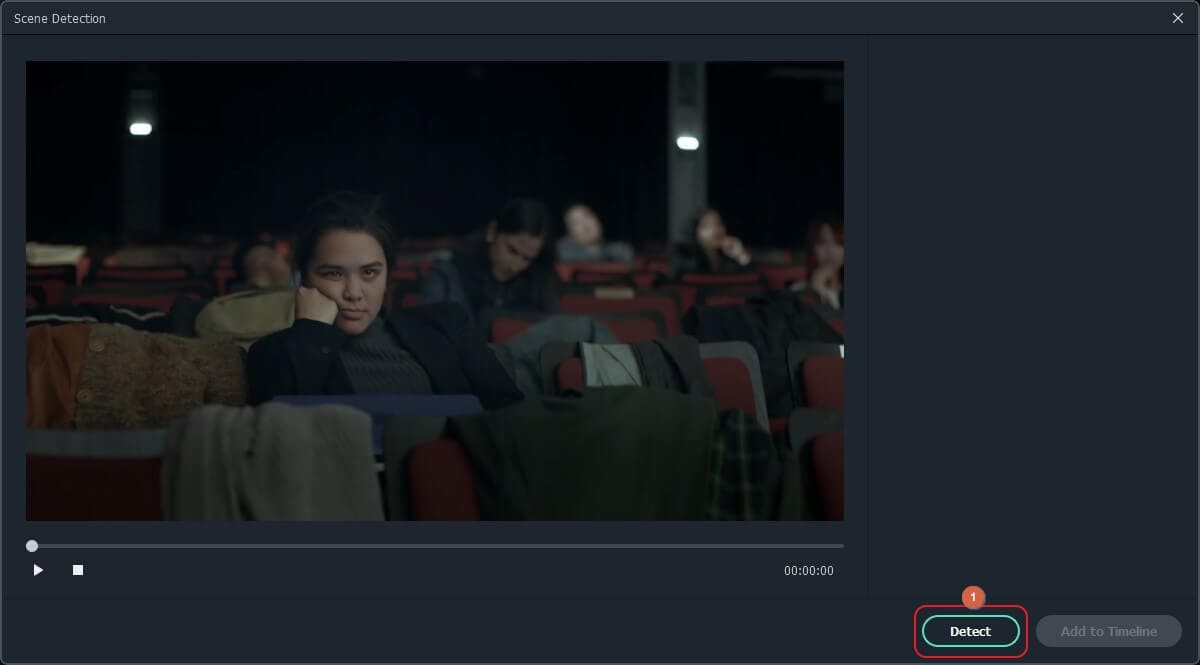
Шаг 3: Удаление нежелательных сцен
В правой панели окна Определение сцены нажмите кнопку Удалить рядом со сценами, которые вы не хотите добавлять в конечный результат.
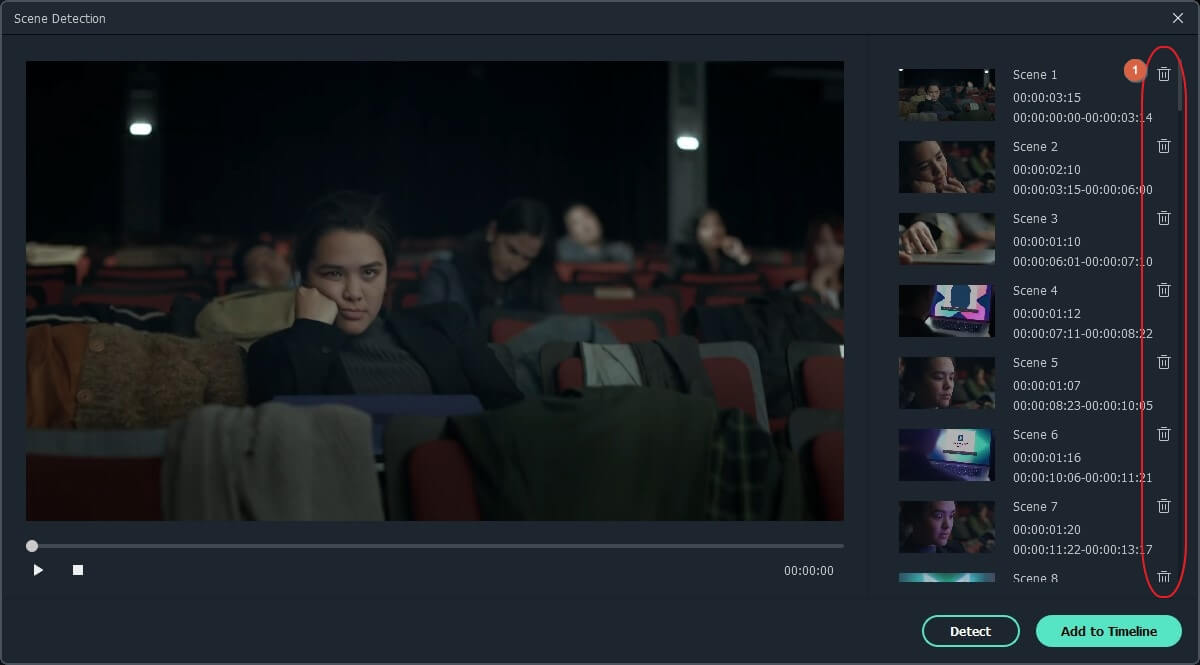
Шаг 4: Добавьте важные сегменты на временную шкалу
После того как вы удалили все ненужные сцены с носителя, нажмите кнопку Добавить на временную шкалу в правом нижнем углу окна Обнаружение сцены, и выберите кнопку под ярлыком Сопоставить с медиа или Сохранить настройки проекта, чтобы добавить важные сцены на Временную шкалу с выбранным разрешением. При необходимости вы также можете удалить ненужные сцены после добавления отдельных сегментов на временную шкалу.
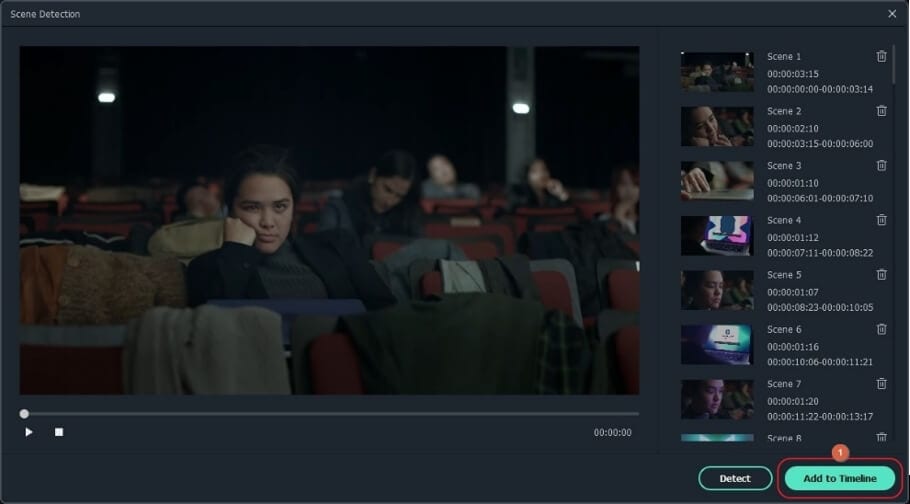
Бонус: Как придать силу вашему презентационному видео?
Узнав как сделать анимационный фильм, вы сможете упростить себе задачи по постпроизводству. Однако это не гарантирует, что ваша продукция будет оценена людьми и что вы в одночасье станете звездой. Другими словами, есть некоторые советы и хитрости, которые вы должны использовать, чтобы сделать вашу видеопрезентацию привлекательной и интересной для аудитории. Вот некоторые ключевые элементы, которые вы можете добавить в свои видео, чтобы сделать их прибыльными:
- Переход сцены
Переходы играют важную роль в том, чтобы сделать видео достойным просмотра. Хотя в некоторых случаях использование эффектов перехода fade-in или fade-out хорошо смотрится в сюжете или фильме, переключение между сценами без перехода придает всему материалу ощущение продолжения. Проще говоря, как профессиональный видеоредактор, вы должны знать, когда нужно добавлять эффект перехода, а когда НЕ нужно.
- Музыка и звуковые эффекты
Фоновая музыка придает фильму эмоциональность. Соответствующая звуковая дорожка, добавленная к сцене, преувеличивает эмоции, делая клип более трогательным и вовлекающим.
- Элементы и наклейки
Добавление элементов и стикеров к определенному фильму или сцене усиливает воздействие идеи, которую вы хотите донести до зрителя.
- Названия и тексты
Правильные титры и соответствующие субтитры, добавленные к сценам, помогут вам сделать отснятый материал более информативным и, следовательно, более убедительным.
Заключение
Если вы хотите узнать как сделать видео с изюминкой, Wondershare Filmora - лучшая платформа, поскольку она не только предлагает простой и интуитивно понятный интерфейс, но и обрабатывает поставленные задачи сравнительно быстрее. Однако необходимо знать, что доступ к функциям автоматического выделения и обнаружения сцен в Filmora возможен только при использовании последней версии приложения, т.е. Wondershare Filmora 10.4 или выше.




